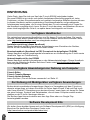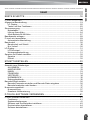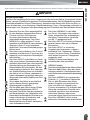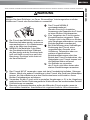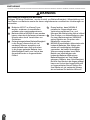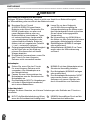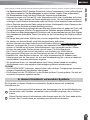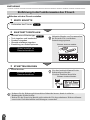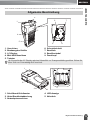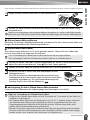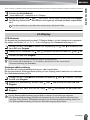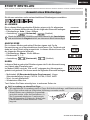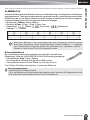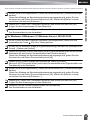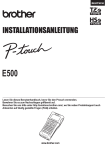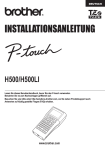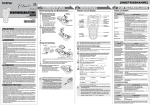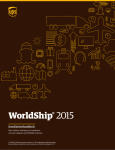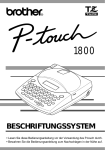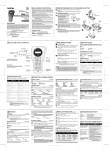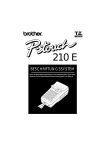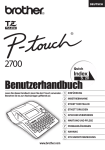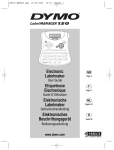Download Herunterladen
Transcript
DEUTSCH INSTALLATIONSANLEITUNG E550W INSTALLATIONSANLEITUNG E550W Lesen Sie dieses Benutzerhandbuch, bevor Sie den P-touch verwenden. Bewahren Sie es zum Nachschlagen griffbereit auf. Besuchen Sie uns bitte unter http://solutions.brother.com, wo Sie neben Produktsupport auch Antworten auf häufig gestellte Fragen (FAQ) erhalten. EINFÜHRUNG Vielen Dank, dass Sie sich zum Kauf des P-touch E550W entschieden haben. Der neue E550W ist ein intuitiv und einfach bedienbares Beschriftungsgerät mit vielen Funktionen, mit dem Sie professionelle und qualitativ hochwertige Etiketten drucken können. In diesem Handbuch werden verschiedene Vorsichtsmaßnahmen und grundlegende Arbeitsweisen beschrieben, die für einen Betrieb des P-touch notwendig sind. Lesen Sie das Handbuch sorgfältig durch, bevor Sie den P-touch benutzen, und bewahren Sie es an einem leicht zugänglichen Ort auf, um später darauf zurückgreifen zu können. Verfügbare Handbücher Die nachstehend genannten Handbücher sind für diesen P-touch verfügbar. Die jeweils neueste Version dieser Handbücher kann von der Website des Brother Solutions Center unter http://solutions.brother.com/ heruntergeladen werden. Installationsanleitung (dieses Handbuch) Dieses Handbuch enthält Informationen, beispielsweise zum Einrichten des Gerätes, die Sie vor der Verwendung des P-touch lesen sollten. Benutzerhandbuch (Handbuch im PDF-Format auf der beigefügten CD-ROM) Dieses Handbuch enthält grundlegende Informationen zur Verwendung des P-touch sowie detaillierte Tipps zur Problemlösung. Netzwerkhandbuch für den E550W Dieses Handbuch enthält Informationen zu den Netzwerkeinstellungen. Dieses Handbuch kann von der Website des Brother Solutions Center unter http://solutions.brother.com/ heruntergeladen werden. Verfügbare Anwendungen zur Nutzung am Computer P-touch Editor P-touch Transfer Manager P-touch Update Software Lesen Sie dazu „P-touch Software verwenden“ auf Seite 41. Zur Nutzung mit Mobilgeräten verfügbare Anwendungen Brother bietet verschiedene Anwendungen (Apps) zur Verwendung mit dem P-touch an, darunter einige Apps, mit denen Sie direkt von Ihrem Apple iPhone, iPad und iPod touch oder Ihrem Android™-Smartphone aus drucken können, sowie Apps, mit denen Sie Daten wie etwa Vorlagen, Symbole und Datenbanken, die mit einem Computer erstellt wurden, drahtlos an den P-touch übertragen können. Die Brother-Apps können kostenlos aus dem App Store oder von Google Play heruntergeladen werden. Software Development Kits Wir stellen Ihnen darüber hinaus auch ein Software Development Kit (SDK) zur Verfügung. Besuchen Sie das Brother Developer Center unter (http://www.brother.com/product/dev/index.htm). 2 DEUTSCH VORSICHT EXPLOSIONSGEFAHR BEI ERSETZUNG DES AKKUS DURCH EINEN FALSCHEN TYP. VERBRAUCHTE AKKUS GEMÄSS DER ANLEITUNG ENTSORGEN. Internationale ENERGY STAR ®-Konformität Das internationale ENERGY STAR ®-Programm wurde ins Leben gerufen, um die Entwicklung und Verbreitung von energieeffizienten Büroausstattungen zu fördern. Als ein ENERGY STAR ®-Partner hat Brother Industries, Ltd. bestimmt, dass dieses Produkt die von ENERGY STAR ® herausgegebenen Richtlinien für die Energieeffizienz erfüllt. Konformitätserklärung (nur Europa) Wir, Brother Industries, Ltd. 15-1, Naeshiro-cho, Mizuho-ku, Nagoya 467-8561 Japan erklären, dass dieses Produkt und der Netzadapter sich in Übereinstimmung mit den wesentlichen Anforderungen aller in der Europäischen Union angewandten relevanten Richtlinien und Bestimmungen befinden. Sie können die Konformitätserklärung vom Brother Solutions Center unter folgender Adresse herunterladen: Gehen Sie zu http://solutions.brother.com/ und: • wählen Sie „Europe“; • wählen Sie Ihr Land aus; • wählen Sie Ihr Modell aus; • wählen Sie „Handbücher“ und Ihre Sprache und klicken Sie dann auf „Suchen“; • wählen Sie „Konformitätserklärung“ aus und • klicken Sie auf „Download“. Die Konformitätserklärung wird als PDF-Datei heruntergeladen. Konformitätserklärung zur R&TTE-Richtlinie (Richtlinie über Funk- und Telekommunikationsanlagen) 1999/5/EG (nur Europa) (Gilt für Modelle mit Telekommunikations- und/oder Funkschnittstelle) Wir, Brother Industries, Ltd. 15-1, Naeshiro-cho, Mizuho-ku, Nagoya 467-8561 Japan erklären, dass diese Produkte den Bestimmungen der R&TTE-Richtlinie 1999/5/EG entsprechen. Eine Kopie der Konformitätserklärung kann gemäß der folgenden Anleitung aus dem Bereich Konformitätserklärung (nur Europa) heruntergeladen werden. 3 Hinweise zu diesem Handbuch Dieses Handbuch wurde unter der Aufsicht der Firma Brother Industries, Ltd. erstellt und veröffentlicht. Es enthält die technischen Angaben und Produktinformationen entsprechend dem aktuellen Stand vor der Drucklegung. Der Inhalt dieses Handbuchs und die Spezifikationen des Produkts können jederzeit ohne vorherige Ankündigung geändert werden. Wenn neue Versionen der E550W-Software verfügbar werden, besteht die Möglichkeit, dass die aktualisierten Funktionen in diesem Handbuch nicht behandelt werden. Aus diesem Grund werden Sie eventuell feststellen, dass sich die neue Software und der Inhalt dieses Handbuchs unterscheiden. Alle Handels- und Produktnamen von Unternehmen, die auf den Produkten, im Zusammenhang stehenden Dokumenten und anderen Materialien von Brother aufgeführt werden, sind Warenzeichen oder eingetragene Warenzeichen ihrer entsprechenden Rechteinhaber. Warenzeichen und Copyrights Brother ist ein Warenzeichen von Brother Industries, Ltd. P-TOUCH ist ein Warenzeichen oder eingetragenes Warenzeichen von Brother Industries, Ltd. © 2014 Brother Industries, Ltd. Alle Rechte vorbehalten. Microsoft, Windows Vista, Windows Server und Windows sind eingetragene Warenzeichen oder Warenzeichen der Microsoft Corp. in den USA und/oder anderen Ländern. Apple, Macintosh, Mac OS, iPhone, iPad und iPod sind Warenzeichen von Apple Inc., eingetragen in den USA und anderen Ländern. Die Namen anderer Software oder Produkte, die in diesem Dokument verwendet werden, sind Warenzeichen oder eingetragene Warenzeichen der entsprechenden Unternehmen, die diese Software oder Produkte entwickelt haben. Wi-Fi und Wi-Fi Alliance sind eingetragene Warenzeichen der Wi-Fi Alliance. Jedes Unternehmen, dessen Software in dieser Bedienungsanleitung erwähnt wird, hat einen seinen eigenen Programmen entsprechenden Software-Lizenzvertrag. Alle Handels- und Produktnamen von Unternehmen, die auf den Produkten, im Zusammenhang stehenden Dokumenten und anderen Materialien von Brother aufgeführt werden, sind Warenzeichen oder eingetragene Warenzeichen ihrer entsprechenden Rechteinhaber. Anmerkungen zur Open Source-Lizenzvergabe Dieses Produkt enthält die Open Source-Software. Um die Anmerkungen zur Open Source-Lizenzvergabe zu lesen, besuchen Sie den Handbuch-Downloadbereich, der sich auf der Produktseite Ihres Modells im Brother Solutions Center befindet: http://solutions.brother.com/ 4 DEUTSCH ERSTE SCHRITTE.........................................................................................18 P-touch auspacken..............................................................................................................18 Allgemeine Beschreibung....................................................................................................19 LC-Display .....................................................................................................................20 Tasten und ihre Funktionen ...........................................................................................22 Stromversorgung.................................................................................................................24 Netzadapter ...................................................................................................................24 Lithium-Ionen-Akku........................................................................................................24 Alkali-Batterie/Ni-MH-Akku ............................................................................................27 Bandkassette einlegen ........................................................................................................28 P-touch ein-/ausschalten.....................................................................................................29 Automatische Abschaltung ............................................................................................29 Bandvorlauf .........................................................................................................................30 Bandvorlauf und Schnitt.................................................................................................30 Nur Vorlauf.....................................................................................................................30 LC-Display...........................................................................................................................31 LCD-Kontrast .................................................................................................................31 Hintergrundbeleuchtung ................................................................................................31 Sprache und Einheit einstellen............................................................................................32 Sprache .........................................................................................................................32 Einheit............................................................................................................................32 EINFÜHRUNG Inhalt ETIKETT ERSTELLEN ...................................................................................33 Auswahl eines Etikettentyps................................................................................................33 ALLGEMEIN ..................................................................................................................33 ANSCHLÜSSE ..............................................................................................................33 KABEL ...........................................................................................................................33 FÄHNCHEN...................................................................................................................34 VERTEILER...................................................................................................................34 KLEMMBLOCK..............................................................................................................35 Schrumpfschlauch .........................................................................................................35 Barcode-Etikett erstellen .....................................................................................................36 Barcode-Parameter einstellen und Barcode-Daten eingeben .......................................36 Barcode bearbeiten oder löschen..................................................................................37 Nummerierungsetikett .........................................................................................................37 Nummerierung ...............................................................................................................37 Erweiterte Nummerierung..............................................................................................38 P-TOUCH-SOFTWARE VERWENDEN .........................................................41 P-touch Software verwenden ..............................................................................................41 Funktionen .....................................................................................................................41 Systemanforderungen ...................................................................................................41 Software und Druckertreiber installieren........................................................................42 Druckertreiber deinstallieren..........................................................................................44 Software deinstallieren ..................................................................................................46 5 EINFÜHRUNG Sicherheitshinweise Um Verletzungen und Schäden zu vermeiden, weisen verschiedene Symbole auf wichtige Hinweise hin. Im Folgenden werden die Symbole und ihre Bedeutung erklärt: GEFAHR Weist auf eine unmittelbare Gefahrensituation hin, die zu ernsten oder lebensgefährlichen Verletzungen führen kann, falls das Produkt ohne Beachtung der Warnungen und Anweisungen verwendet wird. WARNUNG Weist auf eine potenzielle Gefahrensituation hin, die, falls sie nicht vermieden wird, zu ernsten oder lebensgefährlichen Verletzungen führen kann. VORSICHT Weist auf eine potenzielle Gefahrensituation hin, die, falls sie nicht vermieden wird, zu leichten oder mittelschweren Verletzungen führen kann. In diesem Handbuch werden die folgenden Symbole verwendet: 6 Weist auf eine unzulässige Handlung hin. Weist darauf hin, dass eine Zerlegung unzulässig ist. Weist darauf hin, dass der Kontakt mit Wasser unzulässig ist. Weist auf eine Gerätekomponente hin, die nicht berührt werden darf. Weist auf eine Handlung hin, die ausgeführt werden muss. Weist darauf hin, dass Sie das Gerät vom Netz trennen müssen. Weist auf eine unter bestimmten Bedingungen auftretende Gefahr eines Brandes hin. Weist auf die Möglichkeit eines Stromschlags hin. DEUTSCH Lithium-Ionen-Akku Beachten Sie sorgfältig die für einen Umgang mit Lithium-Ionen-Akkus (im weiteren Verlauf „Akkus“ genannt) geltenden folgenden Vorsichtsmaßnahmen. Bei Nichtbeachtung dieser Vorsichtsmaßnahmen können Überhitzung, Auslaufen des Akkus oder Risse im Akku zu einem Kurzschluss, einer Explosion, Rauchentwicklung, Feuer, Stromschlag und somit zu Verletzungen von Personen oder Beschädigung des Produktes oder Sachschäden führen! Benutzen Sie den Akku ausschließlich für den bestimmungsgemäßen Zweck. P-touch und Akku sind exklusiv für einen gemeinsamen Betrieb aufeinander abgestimmt. Den Akku NIEMALS in einen anderen P-touch einsetzen und NIEMALS einen anderen Akkutyp in Ihren P-touch einsetzen, da dies zu Feuer oder Beschädigungen führen kann! Den Akku zum Aufladen in den P-touch einsetzen und dann den P-touch an den eigens für ihn konzipierten Netzadapter anschließen. Den Akku NICHT in der Nähe von Feuer oder unter direkter Sonneneinstrahlung aufladen! Hierdurch kann die integrierte Schutzschaltung zur Abwendung von Hitzeschäden aktiviert werden, die den Ladevorgang unterbricht. Bei Versagen der Schutzschaltung kann ein Aufladen des Akkus mit zu hohem Ladestrom/zu hoher Ladespannung erfolgen oder eine abnormale chemische Reaktion im Akku stattfinden. Zum Laden des Akkus ausschließlich ein für diesen Akkutyp geeignetes Akkuladegerät verwenden. Die Kontakte des Akkus dürfen Drähte oder andere Metallobjekte NICHT berühren! Den Akku niemals zusammen mit Metallobjekten wie Halsketten oder Haarnadeln aufbewahren! Dies kann zu einem elektrischen Kurzschluss und somit zu einer Überhitzung von Metallobjekten wie Drähte, Halsketten oder Haarnadeln führen. EINFÜHRUNG GEFAHR Den Akku NIEMALS in der Nähe von Feuer, Heizungen oder anderen Orten verwenden bzw. aufbewahren, die hohen Temperaturen (oberhalb von 80 °C) ausgesetzt sind! Den Akku NICHT in Kontakt mit Wasser geraten lassen oder gar in Wasser eintauchen! Den Akku NICHT in korrosiven Umgebungen verwenden, in denen salzhaltige Luft, Salzwasser, Säuren, Laugen, korrosive Gase, Chemikalien oder andere korrosive Flüssigkeiten vorhanden sind! NIEMALS einen beschädigten oder auslaufenden Akku benutzen! NIEMALS direkte Anschlussmöglichkeiten am Akku anlöten! Dies kann dazu führen, dass die interne Isolierung schmilzt, Gas freigesetzt wird oder Sicherheitsmechanismen beschädigt werden. Den Akku NIEMALS mit vertauschter Polarität (+) (–) betreiben! Überprüfen Sie vor dem Einsetzen des Akkus dessen Polarität und versuchen Sie nicht, den Akku mit Gewalt in den P-touch einzusetzen. Ein Aufladen des Akkus bei vertauschter Polarität kann innerhalb des Akkus eine abnormale chemische Reaktion oder einen unnormal hohen Stromfluss hervorrufen. Den Akku NIEMALS direkt an das elektrische Haushaltsnetz anschließen! 7 EINFÜHRUNG GEFAHR Lithium-Ionen-Akku Das Austreten von (elektrolytischer) Flüssigkeit aus dem P-touch oder aus dem Akku kann ein Anzeichen für einen beschädigten Akku sein. Unterbrechen Sie bei einem auslaufenden Akku sofort den Betrieb des P-touch, ziehen Sie den Netzadapter ab und isolieren Sie den P-touch von der Umwelt, indem Sie ihn in eine Tasche stecken. Die auslaufende Elektrolytflüssigkeit nicht berühren! Sollte Elektrolytflüssigkeit in Ihre Augen gelangen, die Augen nicht reiben! Die Augen sofort mit Leitungswasser oder klarem Wasser ausspülen und einen Arzt aufsuchen! Im Auge verbliebene Elektrolytflüssigkeit kann zu Augenschäden führen! Spülen Sie sofort Ihre mit Elektrolytflüssigkeit in Kontakt geratene Haut oder Kleidung mit Wasser ab. Den Akku oder einen P-touch mit eingesetztem Akku NICHT in eine Mikrowelle oder einen Hochdruckbehälter legen. Einen leeren Akku NIEMALS für einen längeren Zeitraum im P-touch aufbewahren! Dadurch wird die Lebensdauer des Akkus reduziert oder ein Kurzschluss ausgelöst. Ist der P-touch selbst bei voll aufgeladenem Akku nur kurzfristig einsetzbar, kann das Ende der Akku-Nutzungsdauer erreicht sein. Ersetzen Sie den verbrauchten Akku durch einen neuen. Kleben Sie die Anschlüsse des alten, verbrauchten Akkus mit Klebeband ab, um einen Kurzschluss zu vermeiden. 8 Versuchen Sie NIEMALS, einen Akku zu zerlegen, zu modifizieren oder zu reparieren. Akkus NIEMALS zum Entsorgen ins Feuer werfen und NIEMALS absichtlich überhitzen! Dies kann dazu führen, dass die interne Isolierung schmilzt, Gas freigesetzt wird oder Sicherheitsmechanismen beschädigt werden. Darüber hinaus kann die Elektrolytflüssigkeit Feuer fangen. NIEMALS mit Objekten auf den Akku einstechen, den Akku schweren Stößen aussetzen oder den Akku werfen! Eine Beschädigung der Schutzschaltung des Akkus kann zum Aufladen des Akkus mit abnormalem Ladestrom/abnormaler Ladespannung führen oder eine abnormale chemische Reaktion innerhalb des Akkus hervorrufen. Verbrauchte Akkus NIEMALS der Müllverbrennung oder dem normalen Hausmüll zuführen! DEUTSCH P-touch Befolgen Sie diese Richtlinien, um Feuer, Stromschläge, Verletzungsrisiken und/oder Schäden am P-touch oder Sachschäden zu vermeiden. Der P-touch darf NIEMALS nass oder in Bereichen betrieben werden, in denen es nass werden kann, z. B. in Badezimmern oder in der Nähe von Ausgüssen. NIEMALS die Metallteile in der Nähe des Druckkopfes berühren! Während der Benutzung wird der Druckkopf sehr heiß und bleibt es auch kurz nach der Benutzung. Druckkopf nicht direkt mit der Hand berühren! EINFÜHRUNG WARNUNG Den P-touch NIEMALS auseinandernehmen! Wenden Sie sich für Inspektion, Anpassung oder Reparatur des P-touch an einen Brother-Vertriebspartner. Zum Verpacken des P-touch werden Kunststofftaschen eingesetzt. Diese Taschen nicht in der Nähe von Kindern oder Säuglingen aufbewahren, um einer Erstickungsgefahr vorzubeugen! Bei Wahrnehmung einer übermäßigen Erwärmung des P-touch, eines ungewöhnlichen Geruchs, einer Verfärbung, Deformation oder von weiteren ungewöhnlichen Betriebserscheinungen sofort den Betrieb des P-touch unterbrechen, den Netzadapter vom P-touch trennen und die Batterien/Akkus entfernen! Um Schäden zu vermeiden, den P-touch nicht fallen lassen oder starken Erschütterungen aussetzen. Den P-touch NICHT verwenden, wenn sich darin Fremdobjekte befinden. Gelangen Wasser, Metall oder andere Fremdkörper in den P-touch, das Gerät vom Netzadapter trennen, die Akkus/Batterien aus dem Gerät entnehmen und Kontakt zu Ihrem Brother-Vertriebspartner aufnehmen. Verwenden Sie den P-touch nicht in speziellen Umgebungen, z. B. in der Umgebung medizinischer Geräte. Elektromagnetische Wellen können bei medizinischen Geräten Fehlfunktionen verursachen. Benutzer mit Herzschrittmacher sollten die Nähe des P-touch meiden, wenn sie Anomalitäten feststellen. Anschließend ist umgehend ärztliche Hilfe aufzusuchen. 9 EINFÜHRUNG WARNUNG Alkali-Mangan-Batterien/Ni-MH-Akkus Befolgen Sie diese Richtlinien, um den Austritt von Batterieflüssigkeit, Wärmebildung und das Platzen von Batterien sowie die davon möglicherweise verursachten Verletzungen zu vermeiden. Batterien NICHT in offenes Feuer werfen, erwärmen, kurzschließen, aufladen oder auseinandernehmen. Batterien/Akkus NIEMALS nass werden lassen, etwa durch Anfassen mit nassen Händen oder durch Verschütten von Getränken. Gelangt ausgelaufene Batterieflüssigkeit in die Augen, diese sofort mit viel sauberem Wasser ausspülen und anschließend einen Arzt aufsuchen. In die Augen gelangte Batterie- bzw. Akkuflüssigkeit kann zum Verlust des Augenlichts oder zu Augenschäden führen! 10 Darauf achten, dass NIEMALS metallische Gegenstände eine Verbindung zwischen Plus- und Minuspol der Batterie/des Akkus bilden! Zum Ausbau von Akkus/Batterien oder für einen Batteriewechsel NIEMALS spitze Objekte wie Pinzetten oder Metallstifte verwenden! NIEMALS beschädigte, deformierte oder leckende Batterien oder Akkus oder solche mit beschädigtem Aufkleber verwenden, da hierbei übermäßige Wärme erzeugt werden kann! Beim Betrieb von beschädigten oder leckenden Batterien/Akkus kann Batterieflüssigkeit auf Ihre Hände gelangen, Batterie- bzw. Akkuflüssigkeit, die über Ihre Hände in die Augen gelangt, kann zum Verlust des Augenlichts oder zu Augenschäden führen! Spülen Sie Ihre Hände mit viel sauberem Wasser ab und suchen Sie ärztliche Hilfe auf! DEUTSCH Netzadapter Befolgen Sie diese Richtlinien, um Feuer, Schäden, Stromschläge, Störungen oder Verletzungsrisiken zu vermeiden. Darauf achten, dass der Netzstecker vollständig und fest in der Steckdose sitzt. Keine Steckdose mit lockeren Kontakten verwenden! Immer nur den spezifizierten Netzadapter benutzen und diesen immer ausschließlich in eine Netzsteckdose mit der spezifizierten Nennspannung (220–240 V Wechselstrom) stecken. Nichtbeachtung dieser Warnung kann zu Verletzungen oder zu Geräte- bzw. Sachschäden führen. Brother übernimmt keine Verantwortung für Unfälle oder Schäden, die durch die Verwendung eines anderen als des angegebenen Netzadapters und Adapterkabels entstehen. Den Netzadapter oder das Adapterkabel NICHT zum Anschluss von anderen Produkten an das Stromnetz verwenden! NIEMALS während eines Gewitters den Netzadapter und den P-touch berühren! Es besteht bei Betrieb des P-touch während eines Gewitters das geringe Risiko eines Stromschlages. EINFÜHRUNG WARNUNG Den Netzadapter oder den Stecker NICHT mit nassen Händen berühren. Den Netzadapter NICHT in Feuchträumen oder Umgebungen mit hoher Luftfeuchtigkeit verwenden, z. B. in einem Badezimmer. Bei Beschädigungen am Adapterkabel oder Netzstecker diese NICHT verwenden. KEINE schweren Gegenstände auf das Adapterkabel oder den Netzstecker stellen oder das Adapterkabel und den Netzstecker modifizieren oder beschädigen. Das Adapterkabel nicht übermäßig biegen oder daran ziehen. Den Netzadapter NICHT fallen lassen, mit Gewalt behandeln oder auf andere Weise beschädigen! Schneideeinheit Die Klinge der Schneideeinheit NICHT berühren! 11 EINFÜHRUNG VORSICHT Alkali-Mangan-Batterien/Ni-MH-Akkus Befolgen Sie diese Richtlinien, damit es nicht zum Austritt von Batterieflüssigkeit, zur Wärmebildung oder zum Bruch der Batterie kommt. Benutzen Sie im P-touch AUSSCHLIESSLICH spezifizierte Batterien oder Akkus! Verwenden Sie KEINE Kombination von alten und neuen Batterien/Akkus oder von Batterien/Akkus verschiedener Typen, mit unterschiedlichem Ladezustand, von verschiedenen Herstellern oder unterschiedliche Modelle. Batterien/ Akkus nicht mit umgekehrter Polarität (+ und – vertauscht) einlegen! Gelangt ausgelaufene Batterieflüssigkeit auf die Haut oder auf die Kleidung, müssen Sie diese sofort mit klarem Wasser abspülen. Die Batterien herausnehmen, wenn Sie den P-touch für einen längeren Zeitraum nicht verwenden werden. Lesen Sie vor dem Gebrauch von Ni-MH-Akkus sorgfältig die Gebrauchsanleitung der Akkus sowie des Akkuladegeräts durch und achten Sie auf deren ordnungsgemäße Verwendung. Bei Verwendung von Ni-MH-Akkus die Akkus vor dem Gebrauch mit einem geeigneten Akkuladegerät aufladen. Akkus/Batterien NIEMALS zerlegen oder modifizieren! Akkus/Batterien NIEMALS ins Feuer werfen oder der Müllverbrennung zuführen! Netzadapter Ziehen Sie, wenn Sie den P-touch für einen längeren Zeitraum nicht verwenden, den Netzadapter aus der Netzsteckdose. Fassen Sie zum Herausziehen des Netzadapters aus der Steckdose den Netzadapter an. Den Netzadapter NICHT in Umgebungen mit hoher Luftfeuchtigkeit verwenden, wie in einem Badezimmer. NIEMALS mit dem Netzadapter einen Stromkreis übermäßig belasten. Den Netzadapter NIEMALS zerlegen oder modifizieren! Den Netzadapter/Netzstecker NICHT nass werden lassen, etwa durch Anfassen mit nassen Händen oder durch Verschütten von Getränken. Schneideeinheit Befolgen Sie diese Hinweise, um kleinere Verletzungen oder Schäden am P-touch zu vermeiden. NICHT die Bandfachabdeckung öffnen, wenn die Schneideeinheit betätigt wird. 12 KEINEN übermäßigen Druck auf die Schneideeinheit anwenden. DEUTSCH P-touch Befolgen Sie diese Hinweise, um kleinere Verletzungen oder Schäden am P-touch zu vermeiden. Den P-touch auf einer ebenen, stabilen Oberfläche, z. B. auf einem Tisch, ablegen. P-touch oder Schriftband NIEMALS in Reichweite von Kleinkindern aufbewahren! KEINE schweren Gegenstände auf dem P-touch abstellen. Immer den P-touch mit dem empfohlenen Netzadapter (AD-E001) verwenden und das Gerät immer in eine Steckdose mit Nennspannung stecken. Eine Nichtbeachtung dieser Anleitung kann zu Beschädigung oder Ausfall des P-touch führen. EINFÜHRUNG VORSICHT Den P-touch NICHT in Umgebungen mit hoher Luftfeuchtigkeit verwenden, z. B. in einem Badezimmer. Den P-touch NIEMALS nass werden lassen, etwa durch Anfassen mit nassen Händen oder durch Verschütten von Getränken. Den P-touch NIEMALS zerlegen oder modifizieren! Bei Wahrnehmung einer übermäßigen Erwärmung des P-touch, eines ungewöhnlichen Geruchs, einer Verfärbung, Deformation oder von weiteren ungewöhnlichen Betriebserscheinungen sofort den Betrieb des P-touch unterbrechen, den Netzadapter vom P-touch trennen und die Batterien/Akkus entfernen! 13 EINFÜHRUNG Allgemeine Hinweise Lithium-Ionen-Akku • Der Lithium-Ionen-Akku ist zum Kaufzeitpunkt bereits etwas vorgeladen, um den P-touch-Betrieb demonstrieren zu können. Vor dem Einsatz des P-touch muss der Lithium-Ionen-Akku jedoch mit dem Netzadapter vollständig aufgeladen werden. • Wenn der P-touch für längere Zeit nicht verwendet wird, müssen Sie den Akku aus dem P-touch entnehmen und an einem Ort aufbewahren, an dem der Akku vor statischer Elektrizität, hoher Luftfeuchtigkeit oder hohen Temperaturen geschützt ist (empfohlene Lagertemperatur- und Luftfeuchtigkeitswerte: zwischen 15 und 25 °C sowie bei 40 bis 60 %). Um Wirkungsgrad und Lebensdauer des Lithium-Ionen-Akkus zu erhalten, muss dieser mindestens halbjährlich aufgeladen werden. • Sollten Sie bei erstem Gebrauch des Akkus ein ungewöhnliches Betriebsverhalten wie z. B. Überhitzung oder Rostbildung feststellen, dürfen Sie den Akku NICHT weiterverwenden! Bitte nehmen Sie Kontakt zu Ihrem Brother-Vertriebspartner auf. P-touch • Den P-touch NICHT in der Nähe von Geräten aufstellen, die elektromagnetische Strahlung aussenden. Wenn der P-touch in der Nähe eines Fernsehers, eines Radios, eines Mikrowellengeräts o. Ä. aufgestellt wird, kann es zu Funktionsstörungen kommen. • Den P-touch NICHT in einer Weise oder zu einem Zweck verwenden, der nicht in diesem Handbuch beschrieben wird. Eine Nichtbeachtung dieses Hinweises kann zu Verletzungen oder einer Beschädigung des P-touch führen. • KEINE Fremdkörper in den Bandausgabe-Schlitz, Netzadapteranschluss usw. des P-touch stecken! • Den Druckkopf (siehe Seite 9) NICHT mit den Fingern berühren! Zum Reinigen des Druckkopfs die optionale Reinigungskassette (TZe-CL4) oder ein Wischtuch (z. B. ein Wattestäbchen) (siehe Benutzerhandbuch) verwenden. • Den P-touch NICHT mit Alkohol oder anderen organischen Lösungsmitteln reinigen! Nur ein weiches, trockenes Tuch verwenden. • Den P-touch NICHT in Umgebungen mit direkter Sonneneinstrahlung, in der Nähe von Heizungen bzw. anderen Wärmequellen oder in Räumen mit extrem hohen bzw. niedrigen Temperaturen, hoher Luftfeuchtigkeit oder hohem Staubaufkommen aufstellen. Der standardmäßige Betriebstemperaturbereich des P-touch beträgt zwischen 10 und 35 °C. • KEINE aus Gummi oder Vinyl gefertigten Teile über einen längeren Zeitraum auf dem P-touch ablegen, da dies dauerhafte Spuren auf dem P-touch hinterlassen könnte. • Abhängig von den Umgebungsbedingungen und den angewandten Einstellungen können einige Zeichen oder Symbole schwer lesbar sein. • Verwenden Sie für den P-touch Brother TZe-Schriftbänder oder HSe-Schrumpfschläuche. • NICHT am in der Kassette befindlichen Schriftband ziehen, da der P-touch dadurch beschädigt wird. • NICHT versuchen, Etiketten zu drucken, wenn das Schriftband aufgebraucht ist oder sich keine Bandkassette mehr im P-touch befindet, da sonst der Druckkopf beschädigt wird! • NICHT versuchen, das Schriftband zu schneiden, während gedruckt oder das Schriftband eingezogen wird, da dieses sonst beschädigt wird! • Je nach Ort, Material oder Umgebungsbedingungen kann sich das Etikett eventuell ablösen, nicht mehr ablösbar sein, die Etikettenfarbe kann sich verändern oder auf andere Objekte abfärben. 14 DEUTSCH EINFÜHRUNG • Die Bandkassetten NICHT direktem Sonnenlicht, hohen Temperaturen, hoher Luftfeuchtigkeit oder Staub aussetzen. Die Bandkassetten an einem kühlen, dunklen Platz aufbewahren. Die Bandkassetten direkt nach dem Öffnen der Verpackung aufbrauchen. • Kennzeichnungen aus Tinte auf Öl- oder Wasserbasis sind unter Umständen auch dann noch sichtbar, wenn darüber ein Etikett angebracht wurde. Um die Kennzeichnungen zu verbergen, zwei Etiketten übereinander oder ein Etikett in einer dunklen Farbe verwenden. • Alle im Speicher gesicherten Daten gehen bei einem Geräteausfall, einer Reparatur des P-touch oder bei entladenen Batterien/Akkus verloren. • Wenn die Stromversorgung länger als zwei Minuten unterbrochen ist, gehen alle Text- und Formateinstellungen verloren. Die gespeicherten Etiketten werden ebenfalls gelöscht. • Zum Schutz vor Beschädigungen bei Produktion und Versand befindet sich auf dem Display eine transparente Schutzfolie. Diese Folie sollte vor der Verwendung des Gerätes entfernt werden. • Die Länge des gedruckten Etiketts kann von der dargestellten Etikettenlänge abweichen. • Sie können mit diesem Modell auch Schrumpfschläuche bedrucken. Weitere Informationen dazu finden Sie auf der Brother-Website (http://www.brother.com/). Rahmen, voreingestellte P-touch-Vorlagen oder bestimmte Schriftart-Einstellungen können in Verbindung mit einem Schrumpfschlauch nicht verwendet werden. Zudem können die gedruckten Zeichen kleiner als auf einem TZe-Schriftband sein. • Der P-touch verfügt über keine Ladefunktion zum Aufladen von Ni-MH-Akkus. • Das gedruckte Etikett kann von der Darstellung auf dem LC-Display abweichen. • Beachten Sie, dass Brother Industries, Ltd. keine Verantwortung für Schäden oder Verletzungen aller Art übernimmt, die sich aus Nichtbeachtung der in diesem Handbuch beschriebenen Vorsichtsmaßnahmen ergeben. • Wir empfehlen Ihnen, vor Inbetriebnahme des P-touch dieses Handbuch sorgfältig durchzulesen und es zum späteren Nachschlagen griffbereit aufzubewahren. CD-ROM • Die CD-ROM NICHT zerkratzen, extrem hohen oder niedrigen Temperaturen aussetzen, schwere Gegenstände daraufstellen oder biegen. • Die Software auf der CD-ROM ist für den Einsatz mit dem P-touch gedacht. Sie darf auf mehreren Computern installiert werden. In diesem Handbuch verwendete Symbole Die folgenden in diesem Handbuch verwendeten Symbole weisen auf zusätzliche Informationen hin. Dieses Symbol weist auf Informationen oder Anweisungen hin, die bei Nichtbeachtung : Verletzungen oder Schäden verursachen oder auf Bedienvorgänge, die zu Fehlern führen. : Dieses Symbol weist auf Informationen oder Anweisungen hin, die Ihnen dabei helfen können, den P-touch besser zu verstehen und effizienter einzusetzen. 15 EINFÜHRUNG Einführung in die Funktionsweise des P-touch Etiketten mit dem P-touch erstellen 1 ERSTE SCHRITTE • Vorbereiten des P-touch. S. 18 2 • • • • • EIN ETIKETT ERSTELLEN Auswahl eines Etikettentyps. S. 33 Text eingeben und bearbeiten. Symbole eingeben. Akzentbuchstaben eingeben. Einstellung von Schnittoptionen. Neben der Eingabe von Text unterstützt der P-touch viele verschiedene Formatierungsoptionen. Etiketten wie diese erstellen: „Etikett erstellen“ im Benutzerhandbuch 3 ETIKETTEN DRUCKEN • Etikett drucken. „Etiketten drucken“ im Benutzerhandbuch Vor dem Ausdruck können Sie das Etikettenlayout über die Vorschau-Funktion überprüfen. Etiketten wie diese erstellen: • Nehmen Sie die Etiketten gleich nach dem Schneiden heraus, damit sie nicht im Bandausgabe-Schlitz bleiben. • Halten Sie den P-touch im Betrieb nicht senkrecht. Die abgeschnittenen Etiketten könnten sonst in das Gerät hineinfallen und Störungen verursachen. 16 DEUTSCH 1 ERSTE SCHRITTE Sie können diesen P-touch als eigenständigen Drucker verwenden oder an einen PC bzw. Mac anschließen und mit der beigefügten Software P-touch Editor komplexere Etiketten erstellen. Schließen Sie den P-touch über das beigefügte USB-Kabel an einen Computer an und installieren Sie die Software P-touch Editor und die Treiber. EINFÜHRUNG Ein Etikett durch Anschluss des P-touch an einen Computer erstellen • P-touch vorbereiten. • Bereiten Sie den PC vor. S. 41 EIN ETIKETT ERSTELLEN • Software P-touch Editor starten. Geben Sie den Etikettentext über den P-touch Editor ein. „Etikett erstellen“ im Benutzerhandbuch Software-Hilfe 3 Etiketten wie diese erstellen: 1A-B01 1A-B01 1A-B01 1A-B01 2 1A-B01 1A-B02 1A-B03 1A-B04 ETIKETTEN DRUCKEN • Etikett drucken „Etiketten drucken“ im Benutzerhandbuch Software-Hilfe • Nehmen Sie die Etiketten gleich nach dem Schneiden heraus, damit sie nicht im Bandausgabe-Schlitz bleiben. • Halten Sie den P-touch im Betrieb nicht senkrecht. Die abgeschnittenen Etiketten könnten sonst in den P-touch hineinfallen und Störungen verursachen. 17 ERSTE SCHRITTE P-touch auspacken Überprüfen Sie vor Verwendung des P-touch den Verpackungsinhalt auf folgende Komponenten: E550W P-touch Bandkassette 18 P-touch auspacken Netzadapter USB-Kabel Der Netzstecker variiert von Land zu Land. Lithium-Ionen-Akku Trageschlaufe CD-ROM Installationsanleitung DEUTSCH 2 6 1 7 ERSTE SCHRITTE Allgemeine Beschreibung 3 4 5 1. 2. 3. 4. 5. 9 8 6. 7. 8. 9. Verschluss Bandausgabe-Schlitz LC-Display Mini-USB-Anschluss Tastatur Schneideeinheit Bandfach Bandlösehebel Druckkopf Ab Versand ist das LC-Display mit einer Schutzfolie vor Transportschäden geschützt. Ziehen Sie diese Folie vor Verwendung des P-touch ab. 1 2 3 1. Schriftband-Sichtfenster 2. Akku-/Bandfachabdeckung 3. Netzadapteranschluss 5 4 4. LED-Anzeige 5. Akkufach Allgemeine Beschreibung 19 ERSTE SCHRITTE LC-Display 11 12 13 14 15 16 17 9 1 4 7 3 5 2 6 8 1. Zeilennummer Weist auf die jeweilige Zeile innerhalb des Etiketts hin. 2. Umschalt-Modus Zeigt an, dass der Umschalt-Modus aktiv ist. 3. Startzeile / 4. Endzeile Es wird der Bereich zwischen Startzeile und Endzeile gedruckt. Die von den Start- bzw. Endzeilen entspringenden Kurzzeilen zeigen das Ende des Etikettenlayouts an. 5. Blocktrennzeile Weist auf das Ende einer Blockzeile hin. 6. Cursor Zeigt die aktuelle Position der Dateneingabe an. Zeichen werden links vom Cursor eingefügt. 7. Etikettentyp Zeigt die aktuelle Auswahl eines Etikettentyps an. 8. Etikettengröße Zeigt die Etikettengröße entsprechend dem eingegebenen Text ein: Bandbreite x Etikettenlänge Wenn die Etikettenlänge ebenfalls festgelegt worden ist, wird rechts von der Etikettengröße auch angezeigt. 9. Eingabe-/Zeilenumbruch-Symbol Zeigt das Ende einer Textzeile an. 10. Akkuladestand Zeigt den verbleibenden Akkustand an. Wird nur bei Verwendung des Lithium-Ionen-Akkus angezeigt. - Voll - Halbvoll 20 Allgemeine Beschreibung - Niedrig - Entladen 18 10 11. Großbuchstaben-Modus Zeigt an, dass der Großbuchstaben-Modus aktiv ist. 12. bis 16. Textattribute Anzeige von aktuell gewählter Schriftart (12), Zeichengröße (13), Schriftstil (14), Rahmen (15) und Ausrichtungseinstellung (16). Die Ausrichtungseinstellung wird abhängig von der Auswahl des Etikettentyps möglicherweise nicht angezeigt. 17. Layoutführung Zeigt die Ausrichtung, das Layout, die Trennung sowie die Einstellungen für gespiegelten und wiederholten Text an. Die angezeigten Elemente sind abhängig von der Auswahl des Etikettentyps. 18. Anschluss über WLAN Zeigt den aktuellen Status der Wireless-Verbindung an. Verbunden im WLAN-Modus Getrennt im WLAN-Modus Verbunden/getrennt im Direktmodus (blinkt) (aus) Verbindung mit Hilfe des Setup-Assistenten herstellen Verbindung im Ad-hoc-Modus herstellen Wireless-Verbindung deaktiviert DEUTSCH ERSTE SCHRITTE 19 20 21 22 23 19. Auswahlanzeige Wählen Sie mit den Tasten und die Menüfunktionen und ändern Sie mit den Tasten und die Einstellungen. 20. Zeichen für angegebene Zeile Zeigt an, dass für jede Zeile separate Einstellungen vorgenommen werden. 21. Verriegelungszeichen Zeigt an, dass einige Elemente nicht geändert werden können. 22. Zähler Zeigt die aktuell ausgewählte Nummer/ Anzahl der Nummern an. 23. Blocknummer Zeigt die Blocknummer an. Näheres zum Einstellen von Kontrast und Hintergrundbeleuchtung des LC-Displays finden Sie unter „LC-Display“ auf Seite 31. Allgemeine Beschreibung 21 ERSTE SCHRITTE Tasten und ihre Funktionen Die Standardsprache ist „Deutsch“. 1. Ein-/Aus-Taste Dient zum Ein- und Ausschalten des P-touch. 2. Stil Legt Zeichen- und Etikettenattribute fest. 3. Vorschau Zeigt eine Vorschau des Etiketts an. 4. Vorl.&Schnitt Ein 24,5 mm langer Rand des Bandes wird vorgeschoben und dann abgeschnitten. 5. Drucken • Druckt das aktuell angezeigte Etikettenlayout. • Druckt mehrere Kopien mit der Umschalttaste. 6. Allgemein Erstellt Etiketten für allgemeine Zwecke. 7. Anschlüsse Druckt Etiketten für die Kennzeichnung von Anschlüssen, für Leistungsschilder und für Einzelkanalanwendungen. 8. Umlauf Erstellt Etiketten für die Beschriftung von Kabeln, Glasfaser oder Draht. 22 Allgemeine Beschreibung 9. Fähnchen Erstellt Fähnchenetiketten. 10. Verteiler Erstellt ein- oder mehrzeilige Etiketten für eine Gruppe von Verteileranschlüssen. 11. Klemmblock Erstellt Etiketten mit bis zu 3 Zeilen für Klemmblöcke. 12. Menü Legt die Einstellungen (Sprache, Anpassung usw.) für den P-touch fest. 13. Esc Bricht eine Einstellungsänderung ab und kehrt wieder zum Dateneingabe-Bildschirm bzw. zum vorherigen Schritt zurück. 14. Löschen Löscht den gesamten eingegebenen Text oder den gesamten Text und die aktuellen Etiketteneinstellungen. 15. OK Zur Auswahl der angezeigten Option. 16. Cursor ( ) Bewegt den Cursor in Pfeilrichtung. DEUTSCH 23. Leertaste • Gibt ein Leerzeichen ein. • Beim Einstellen von Funktionen kann mit dieser Taste der Standardwert wiederhergestellt werden. 24. Datei Öffnet das Dateimenü zum Drucken, Öffnen, Speichern oder Löschen häufig verwendeter Etiketten. 25. Symbol Mit dieser Taste können Sie ein Symbol aus einer Liste der verfügbaren Symbole auswählen und eingeben. 26. Barcode Öffnet den Bildschirm „Barcode-Konfig.“. 27. Nummerierung • Druckt Nummerierungsetiketten. • In Kombination mit der Umschalttaste werden 2 beliebige Zahlen gleichzeitig inkrementiert und auf ein Etikett gedruckt. 28. Datenbank Der ausgewählte Bereich von Datensätzen in der heruntergeladenen Datenbank wird zur Erstellung eines Etiketts verwendet. 29. WiFi Startet die WLAN-/WirelessDirektkommunikation. Allgemeine Beschreibung ERSTE SCHRITTE 17. Zeichen • Geben Sie mit diesen Tasten alphanumerische Zeichen ein. • Über diese Tasten können auch Großbuchstaben und Symbole eingegeben werden, wenn Sie gleichzeitig die Taste Großbuchstaben oder die Umschalttaste drücken. 18. Korrekturtaste Löscht das links vom Cursor befindliche Zeichen. 19. Umschalttaste Wenn Sie diese Taste gleichzeitig mit einer Buchstaben- oder Zifferntaste drücken, wird entweder auf der Zifferntaste der entsprechende Großbuchstabe oder das Symbol eingegeben. 20. Großbuchstaben Schaltet den Großbuchstaben-Modus ein oder aus. 21. Eingabe • Springt nach der Texteingabe zur neuen Zeile. • Nur beim Etikettentyp „ALLGEMEIN“: Eingabe eines neuen Blockes bei gleichzeitiger Verwendung der Umschalttaste. 22. Akzent Über diese Taste können Sie Akzentbuchstaben auswählen oder eingeben. 23 ERSTE SCHRITTE Stromversorgung Netzadapter Verwenden Sie für diesen P-touch den Netzadapter AD-E001. Schließen Sie den Netzadapter direkt am P-touch an. Die Netzadapter AD-18 oder AD-24ES sind nicht kompatibel. 1 Stecken Sie den Stecker des Netzadapterkabels in den mit „DC IN 12 V“ gekennzeichneten Anschluss am P-touch. 2 Stecken Sie den Netzstecker des Netzadapters in eine herkömmliche Netzsteckdose. • Schalten Sie den P-touch aus, bevor Sie den Netzadapter abziehen. • Ziehen Sie nicht am Netzadapterkabel und knicken Sie es nicht. • Wenn die Versorgung mit Netz- und Batteriestrom länger als zwei Minuten unterbrochen ist, gehen alle Text- und Formateinstellungen verloren. • Heruntergeladene Symbole, Vorlagen und Datenbanken werden gespeichert, auch ohne Stromversorgung. • Nach dem Anschließen des Netzadapters an die Netzsteckdose kann es einige Sekunden dauern, bis die Taste (Ein-/Aus-Taste) aktiviert ist. Um den Speicher des P-touch bei gezogenem Netzadapter abzusichern, wird empfohlen, vor dem Abziehen des Netzadapters den Lithium-Ionen-Akku (BA-E001), die AA Alkali-ManganBatterien (LR6) oder die Ni-MH-Akkus (HR6) in den P-touch einzulegen. Lithium-Ionen-Akku Einsetzen des Lithium-Ionen-Akkus 1 Öffnen Sie die Akku-/Bandfachabdeckung, indem Sie den Verschluss drücken. 1. Akku-/Bandfachabdeckung 2. Verschluss 24 Stromversorgung DEUTSCH ERSTE SCHRITTE 2 Legen Sie den Lithium-Ionen-Akku in das Akkufach ein. 3 Achten Sie beim erneuten Aufsetzen der Abdeckung darauf, dass die Haken richtig eingesetzt sind. Wenn Sie die Abdeckung nicht anbringen können, überprüfen Sie, ob der weiße Hebel gerade nach oben steht. Falls nicht, stellen Sie den Hebel auf und bringen Sie dann die Abdeckung an. Lithium-Ionen-Akku entfernen Entfernen Sie die Akku-/Bandfachabdeckung, entnehmen Sie den Lithium-Ionen-Akku und bringen Sie anschließend die Abdeckung wieder an. Lithium-Ionen-Akku laden Der Lithium-Ionen-Akku kann im P-touch geladen werden. Führen Sie zum Laden des Lithium-Ionen-Akkus die folgenden Schritte aus: • Vor Verwendung des Lithium-Ionen-Akkus müssen Sie ihn wie folgt aufladen. • Das vollständige Laden des Lithium-Ionen-Akkus kann bis zu 6 Stunden dauern. 1 Achten Sie darauf, dass der P-touch ausgeschaltet ist. Ist der P-touch eingeschaltet, halten Sie zum Ausschalten die Taste (Ein-/Aus-Taste) gedrückt. 2 Stellen Sie sicher, dass der Lithium-Ionen-Akku im P-touch eingesetzt ist. 3 Schließen Sie den P-touch über den Netzadapter an eine Netzsteckdose an. Die LED-Anzeige am Netzadapteranschluss leuchtet beim Aufladeprozess auf und erlischt, wenn der Lithium-Ionen-Akku vollständig aufgeladen ist. Die Akkukapazitätsanzeige des Displays zeigt in dem Fall drei Balken an . Ladevorgang für den Lithium-Ionen-Akku beenden Trennen Sie zum Beenden des Ladevorgangs den Netzadapter vom Gerät. Tipps zur Verwendung des Lithium-Ionen-Akkus • Laden Sie den Lithium-Ionen-Akku vor dem Verwenden auf. Verwenden Sie den Akku erst, nachdem er aufgeladen ist. • Der Lithium-Ionen-Akku kann in Umgebungen von 5 bis 35 °C geladen werden. Laden Sie den Lithium-Ionen-Akku in einer Umgebung mit diesem Temperaturbereich. Bei einer Umgebungstemperatur außerhalb dieses Bereichs wird der Lithium-Ionen-Akku nicht geladen und die Ladezustandsanzeige erlischt nicht. • Wird der P-touch bei eingesetztem Lithium-Ionen-Akku und angeschlossenem Netzadapter betrieben, kann die Ladezustandsanzeige unter Umständen erlöschen und der Ladevorgang beendet werden, auch wenn der Akku noch nicht voll aufgeladen ist. Stromversorgung 25 ERSTE SCHRITTE Merkmale des Lithium-Ionen-Akkus Ein besseres Verständnis der Eigenschaften des Lithium-Ionen-Akkus ermöglicht es Ihnen, diesen optimal einzusetzen. • Der Betrieb oder das Lagern des Lithium-Ionen-Akkus an einem Ort mit hohen oder niedrigen Temperaturen kann dessen Alterung beschleunigen. Insbesondere der Betrieb eines fast vollständig (90 % und mehr) aufgeladenen Li-Ion-Akkus an einem Ort mit hohen Temperaturen trägt erheblich zu dessen beschleunigter Alterung bei. • Wird der P-touch bei eingesetztem und im Ladebetrieb befindlichem Lithium-Ionen-Akku betrieben, kann auch dies die Alterung des Akkus beschleunigen. Ziehen Sie daher den Netzadapter ab, wenn Sie den P-touch mit eingesetztem Lithium-Ionen-Akku betreiben. • Wird der P-touch für längere Zeit nicht betrieben, dann nehmen Sie den Lithium-Ionen-Akku aus dem P-touch heraus und bewahren Sie ihn an einem kühlen, vor direkter Sonneneinstrahlung geschützten Platz auf. • Wird der Lithium-Ionen-Akku über einen längeren Zeitraum nicht verwendet, empfehlen wir, diesen alle sechs Monate aufzuladen. • Der P-touch kann sich warm anfühlen, wenn der Lithium-Ionen-Akku gerade geladen wird. Dies ist normal und die Verwendung des P-touch ist sicher. Wird der P-touch extrem heiß, sollten Sie ihn nicht mehr verwenden. Technische Daten • Ladezeit: ca. 6 Stunden, wenn das Aufladen über einen Netzadapter (AD-E001) erfolgt • Nennspannung: 7,2 V (Gleichstrom) • Nennleistung: 1.850 mAh Lithium-Ionen-Akku Umgebungstemperaturbereich Ladung Standardentladestrom 1,9 A Maximaler Entladestrom 2,5 A Maximal 1 Monat Mitgelieferter Akku Maximal 3 Monate Maximal 1 Jahr Ladeparameter Maximale Ladespannung Maximaler Ladestrom P-touch Beschriftungsgerät • Ladestrom: 800 mA • Ladespannung: bis 8,2 V (maximal) 26 Stromversorgung 40 °C 60 °C 60 °C -20 bis 50 °C -20 bis 40 °C -20 bis 20 °C 8,2 V (Gleichstrom) 1.330 mA DEUTSCH ERSTE SCHRITTE Alkali-Batterie/Ni-MH-Akku 1 Schalten Sie den P-touch aus und nehmen Sie dann die Batteriefach-Abdeckung auf seiner Rückseite ab. Wenn sich bereits Batterien im P-touch befinden, nehmen Sie diese heraus. Vergewissern Sie sich vor dem Austausch von Batterien immer zuerst, ob das Gerät ausgeschaltet ist. 2 Legen Sie sechs neue AA Alkali-Mangan-Batterien (LR6) oder sechs aufgeladene Ni-MH-Akkus (HR6) ein. Achten Sie dabei auf die korrekte Polarität, d. h. die Plus- (+) und Minuspole (-) der Batterien müssen den Plus- (+) und Minuspolmarkierungen (-) im Batteriefach entsprechen. Bei Verwendung von Alkali-Mangan-Batterien: 23 Ersetzen Sie immer alle sechs Batterien gleichzeitig durch frische Batterien. Bei Verwendung von Ni-MH-Akkus: Ersetzen Sie immer alle sechs Akkus gleichzeitig durch voll aufgeladene Akkus. Aktuelle Informationen zu empfohlenen Batterien finden Sie unter http://solutions.brother.com/ 3 Schließen Sie die Abdeckung, indem Sie die drei Haken an der Unterseite in die Schlitze am P-touch stecken. Drücken Sie dann die Abdeckung fest nach unten, bis sie hörbar einrastet. • Die Batterien herausnehmen, wenn Sie den P-touch für einen längeren Zeitraum nicht verwenden werden. • Entsorgen Sie den Akku an einer geeigneten Sammelstelle, nicht im allgemeinen Hausmüll. Beachten Sie außerdem alle geltenden Bestimmungen. • Vor der Lagerung oder Entsorgung der Batterie wickeln Sie sie ein 2 (z. B. mit Klebeband), um einen Kurzschluss zu vermeiden. (Beispiel für Akkuisolierung) 1. Klebeband 1 2. Alkali-Batterie oder Ni-MH-Akku Stromversorgung 27 ERSTE SCHRITTE Bandkassette einlegen Sie können mit dem P-touch Bandkassetten mit einer Breite von 3,5 mm, 6 mm, 9 mm, 12 mm, 18 mm oder 24 mm und Schrumpfschlauchkassetten mit einer Breite von 5,8 mm, 8,8 mm, 11,7 mm, 17,7 mm oder 23,6 mm verwenden. Entfernen Sie vor dem Einlegen der Bandkassette eine möglicherweise darin befindliche Schutzpappe. 1 Stellen Sie sicher, dass das Band nicht gewellt ist und dass es 1 unterhalb der Bandführung liegt. Liegt das Band nicht unterhalb der Bandführung, müssen Sie es wie in der Abbildung dargestellt hindurchführen. 1. Bandende 2. Bandführung 2 2 Schalten Sie den P-touch aus und legen Sie ihn dann auf eine ebene Oberfläche, wie in der Abbildung gezeigt. Öffnen Sie anschließend die Akku-/Bandfachabdeckung. Falls sich bereits eine Bandkassette im P-touch befindet, ziehen Sie sie gerade nach oben heraus. 3 Legen Sie die Bandkassette so in das Bandfach ein, dass das Bandende in Richtung des Bandausgabe-Schlitzes zeigt. Drücken Sie die Bandkassette ganz nach unten, bis Sie ein Klicken hören. 1. Bandausgabe-Schlitz 1 • Achten Sie beim Einlegen der Bandkassette darauf, dass weder das Schriftband noch das Farbband am Druckkopf hängen bleiben. • Achten Sie darauf, dass das Band straff gezogen ist, und setzen Sie dann die Bandkassette vorsichtig ein. Wenn das Band nicht straff gezogen ist, bleibt es beim Einlegen der Kassette an dem Vorsprung (2) hängen, knickt oder zerknittert und verursacht einen Bandstau. 2 Ziehen Sie das Band wie in der Abbildung in Schritt 1 dargestellt aus der Bandführung, um das Band straff zu ziehen. • Achten Sie beim Herausnehmen der Bandkassette darauf, dass das Band nicht am Vorsprung (2) hängen bleibt. 28 Bandkassette einlegen DEUTSCH ERSTE SCHRITTE 4 Schließen Sie die Abdeckung. • Legen Sie den P-touch wie in der Abbildung gezeigt auf eine ebene Oberfläche und bringen Sie dann die Akku-/Bandfachabdeckung an. • Wenn Sie die Abdeckung nicht anbringen können, überprüfen Sie, ob der weiße Hebel (1) gerade nach oben steht. Falls nicht, stellen Sie den Hebel auf und bringen Sie dann die Abdeckung an. 1 • Versuchen Sie nicht, das Schriftband aus dem Bandausgabe-Schlitz zu ziehen, weil dadurch neben dem Schriftband auch das Farbband beschädigt werden kann. Wenn das Farbband beschädigt ist, funktioniert das Band möglicherweise nicht mehr. • Lagern Sie die Bandkassetten an einem kühlen dunklen Ort und setzen Sie sie keinem direkten Sonnenlicht, keinen hohen Temperaturen, keiner hohen Luftfeuchtigkeit und keiner extremen Staubentwicklung aus. Verbrauchen Sie nach Öffnen der Verpackung möglichst bald die Bandkassette. Extra-stark klebendes Band: • Für raue und strukturierte Oberflächen wird die Verwendung von extra-stark klebenden Bändern empfohlen. • Obwohl in der Anleitung des extra-stark klebenden Bandes empfohlen wird, das Band mit einer Schere durchzuschneiden, kann die im P-touch eingebaute Schneideeinheit zum Schneiden eines solchen Bandes verwendet werden. P-touch ein-/ausschalten Drücken Sie die Taste (Ein-/Aus-Taste), um den P-touch einzuschalten. Drücken Sie erneut die Taste (Ein-/Aus-Taste) und halten Sie sie gedrückt, um den P-touch auszuschalten. • Der P-touch hat eine Energiesparfunktion, durch die er automatisch ausgeschaltet wird, wenn unter bestimmten Betriebsbedingungen eine bestimmte Zeit lang keine Taste gedrückt wird. Siehe dazu die Tabelle „Automatische Abschaltung“. Automatische Abschaltung Wenn Sie den Netzadapter oder einen Lithium-Ionen-Akku verwenden, können Sie die Zeiteinstellung für die Automatische Abschaltung ändern. Wenn Sie Alkali-Batterien oder Ni-MH-Akkus verwenden, kann die automatische Abschaltung nicht geändert werden. (Die Zeit ist fest auf 20 Minuten eingestellt.) 1 Drücken Sie die Taste Menü, wählen Sie „Automatisch aus“ mit Sie dann OK oder Eingabe. oder und drücken 2 Wählen Sie mit der Taste oder die im LC-Display angezeigte Batterie und stellen Sie den Wert mit der Taste oder ein. „Netzadapter“ oder „Li-Ionen-Akku“ kann ausgewählt werden. 3 Drücken Sie OK oder Eingabe. P-touch ein-/ausschalten 29 ERSTE SCHRITTE Automatische Abschaltung Einstellung Netzadapter Wert Aus 10 Min 20 Min 30 Min 40 Min 50 Min 1h 2h 4h 8h 12 h Einstellung Li-Ionen-Akku Wert Aus 10 Min 20 Min 30 Min 40 Min 50 Min 1h • Wenn Sie den Netzadapter nach der Einstellung für „Automatisch aus“ an den P-touch anschließen, wird die Einstellung für „Netzadapter“ übernommen. • Der Standardwert ist „1 h“ beim Netzadapter und „30 Min“ beim Lithium-Ionen-Akku. Bandvorlauf • Nach dem Einlegen der Bandkassette sollten Sie unbedingt einen Bandvorlauf durchführen, um das Schriftband und das Farbband zu spannen. • Versuchen Sie nicht, das Schriftband aus dem Bandausgabe-Schlitz zu ziehen, weil dadurch neben dem Schriftband auch das Farbband beschädigt werden kann. Wenn das Farbband beschädigt ist, funktioniert das Schriftband möglicherweise nicht mehr. • Achten Sie darauf, dass keine Gegenstände vor dem Bandausgabe-Schlitz liegen, während gedruckt oder das Band vorgeschoben wird, weil dadurch ein Bandstau entstehen kann. Bandvorlauf und Schnitt Die Bandvorlauffunktion schiebt einen 24,5 mm langen Rand des Bandes vor, der dann abgeschnitten wird. 1 Drücken Sie Vorl.&Schnitt. „Vorlauf&Schnitt?“ erscheint im LC-Display. 2 Wählen Sie mit der Taste oder „Vorl.&Schnitt“ und drücken Sie dann OK oder Eingabe. Die Meldung „Bandvorlauf... Bitte warten“ wird angezeigt, während das Band vorgeschoben wird. Anschließend wird das Band abgeschnitten. Um diese Funktion zu beenden oder abzubrechen, drücken Sie Esc. Nur Vorlauf Bei dieser Funktion wird das Band ca. 24,5 mm vorgeschoben, so dass ein leeres Etikett aus der Bandkassette herausragt. Diese Maßnahme wird empfohlen, wenn Sie Textil-Aufbügelbänder verwenden, die mit einer Schere abgeschnitten werden sollten. 30 Bandvorlauf DEUTSCH „Vorlauf&Schnitt?“ erscheint im LC-Display. 2 Wählen Sie mit der Taste oder „Nur Vorlauf“ und drücken Sie dann OK oder Eingabe. Die Meldung „Bandvorlauf... Bitte warten“ wird angezeigt, während das Band vorgeschoben wird. Um diese Funktion zu beenden oder abzubrechen, drücken Sie Esc. ERSTE SCHRITTE 1 Drücken Sie Vorl.&Schnitt. LC-Display LCD-Kontrast Sie können die Kontrasteinstellung des LC-Displays ändern, um die Lesbarkeit zu verbessern. Es stehen fünf Stufen (+2, +1, 0, -1, -2) zur Verfügung. Die Standardeinstellung ist „0“. 1 Drücken Sie die Taste Menü, wählen Sie „Anpassung“ mit dann OK oder Eingabe. 2 Wählen Sie „LCD-Kontrast“ mit oder oder und drücken Sie und stellen Sie den Wert dann mit oder ein. 3 Drücken Sie OK oder Eingabe. • Drücken Sie Esc, um zum vorherigen Schritt zurückzukehren. • Um wieder den Standardwert „0“ zu wählen, drücken Sie bei der Auswahl der Kontrasteinstellung die Leertaste. Hintergrundbeleuchtung Sie können die Hintergrundbeleuchtung ein- oder ausschalten. Bei eingeschalteter Hintergrundbeleuchtung ist das Display jedoch deutlicher zu erkennen. Die Standardeinstellung ist Ein. 1 Drücken Sie die Taste Menü und wählen Sie dann mit Sie OK oder Eingabe. 2 Wählen Sie „Beleuchtung“ mit der Taste Eingabe. 3 Wählen Sie „Ein“ oder „Aus“ mit der Taste Eingabe. oder oder oder „Erweitert“. Drücken und drücken Sie dann OK oder und drücken Sie dann OK oder • Ist die Hintergrundbeleuchtung ausgeschaltet, reduziert sich der Energieverbrauch. • Die Hintergrundbeleuchtung schaltet sich automatisch aus. Zum erneuten Aktivieren eine beliebige Taste drücken. Während des Druckens ist die Hintergrundbeleuchtung deaktiviert. Die Hintergrundbeleuchtung wird bei der Datenübertragung eingeschaltet. LC-Display 31 ERSTE SCHRITTE Sprache und Einheit einstellen Sprache 1 Drücken Sie die Taste Menü, wählen Sie „ Sprache“ mit dann OK oder Eingabe. oder und drücken Sie 2 Wählen Sie mit oder die Spracheinstellung für die Menüs und Meldungen, die auf dem LC-Display angezeigt werden. Mögliche Spracheinstellungen sind „Čeština“, „Dansk“, „Deutsch“, „English“, „Español“, „Français“, „Hrvatski“, „Italiano“, „Magyar“, „Nederlands“, „Norsk“, „Polski“, „Português“, „Português (Brasil)“, „Română“, „Slovenski“, „Slovenský“, „Suomi“, „Svenska“ oder „Türkçe“. 3 Drücken Sie OK oder Eingabe. Drücken Sie Esc, um zum vorherigen Schritt zurückzukehren. Einheit 1 Drücken Sie die Taste Menü, wählen Sie „Einheit“ mit oder Eingabe. oder 2 Wählen Sie mit und drücken Sie dann OK oder die Einheit für die Maßangaben auf dem LC-Display. Mögliche Einstellungen sind „Zoll“ oder „mm“. 3 Drücken Sie OK oder Eingabe. Die Standardeinstellung ist „mm“. Drücken Sie Esc, um zum vorherigen Schritt zurückzukehren. 32 Sprache und Einheit einstellen DEUTSCH ETIKETT ERSTELLEN Sie können zwischen sechs unterschiedlichen Etikettentypen auswählen. ALLGEMEIN Die in diesem Modus gedruckten Etiketten eignen sich für allgemeine Zwecke. In diesem Modus können Sie die folgenden Elemente festlegen: • Etikettenlänge: Auto, 10mm–999mm • Ausrichtung: (Horizontal), (Vertikal) Horizontal ETIKETT ERSTELLEN Auswahl eines Etikettentyps Vertikal Wurde der Modus ALLGEMEIN ausgewählt, können Sie die Umschalttaste und anschließend die Eingabe drücken, um einen neuen Block hinzuzufügen. ANSCHLÜSSE Die in diesem Modus gedruckten Etiketten eignen sich für die Kennzeichnung von unterschiedlichen Anschlüssen. Der Textblock wird dabei auf dem Etikett mittig ausgerichtet. In diesem Modus können Sie die folgenden Elemente festlegen: • Etikettenlänge: 50mm, 10mm–999mm • Blockanzahl: 1, 1–5 • Ausrichtung: (Horizontal), (Vertikal) 1 Block 2 Blöcke KABEL In diesem Modus gedruckte Etiketten eignen sich für die Kennzeichnung von Kabeln oder Einzelleitungen. Im Modus KABEL wird der Text um 90° entgegen dem Uhrzeigersinn gedreht und gedruckt. Sie können auch die folgenden Elemente festlegen: • Maßeinheit: Ø (Benutzerdefinierter Durchmesser), Länge (Benutzerdefinierte Länge), CAT5/6, CAT6A, COAX, AWG • Wert: Je nach Maßeinheit • Wiederholen: Ein, Aus Text: Geben Sie Daten einzeilig bzw. in mehreren Zeilen ein. Bei Verwendung von einem Flexi-Tape: • Wir empfehlen die Verwendung von Flexi-Tapes für Kabelbeschriftungs- und Fähnchenetiketten. • Flexi-Tapes sollten nicht zur elektrischen Isolierung verwendet werden. • Wenn Etiketten um zylindrische Gegenstände 2 gewickelt werden, sollte der Durchmesser (1) 1 des Gegenstands mindestens 3 mm betragen. • Die überlappenden (2) Enden des Etiketts oder Fähnchenetiketts sollten mindestens 5 mm lang sein. Auswahl eines Etikettentyps 33 ETIKETT ERSTELLEN FÄHNCHEN Die in diesem Modus gedruckten Etiketten werden um ein Kabel oder eine Leitung gelegt und ihre beiden Enden zusammengeklebt, um ein Fähnchen zu bilden. Der Text eines Fähnchenetiketts wird beidseitig aufgedruckt. Der mittlere Bereich, der um das Kabel gelegt wird, bleibt frei. In diesem Modus können Sie die folgenden Elemente festlegen. 1 1. Mindestens 5 mm Fähnchen • Layout: (Jeder Block wird mit demselben Text bedruckt.), (Auf jedem Block befinden sich zwei verschiedene Texte.) • Fähnchenlänge: 30mm, 10mm–200mm • Kabel Ø: 6mm, 3mm–90mm • Ausrichtung: (Horizontal), (Vertikal) Horizontal Vertikal Fähnchen- Kabel- Fähnchenumfang länge länge Fähnchen- Kabel- Fähnchenumfang länge länge • Wurde das Fähnchenlayout eingestellt, können Sie bis zu zwei Barcodes eingeben. • Wir empfehlen die Verwendung von Flexi-Tapes für Fähnchenetiketten. • Flexi-Tapes sollten nicht zur elektrischen Isolierung verwendet werden. VERTEILER Die in diesem Modus gedruckten Etiketten eignen sich für die Kennzeichnung von unterschiedlichen Steckfeldern. In diesem Modus können Sie die folgenden Elemente festlegen. • Blocklänge: 15,0mm, 5,0mm–300,0mm • Blockanzahl: 4, 1–99 • Trennung: (Markierungspunkte), (Gedankenstrich), (Fett), (Rahmen), (Keine) • Ausrichtung: (Horizontal), (Vertikal) • Rückwärts: Aus, Ein • Erweitert: Aus, Ein Unabhängige Blocklängeneinstellung, wenn „Erweitert“ auf „Ein“ gestellt ist. (Linie), 1A-B01 1A-B02 1A-B03 Blocklänge Blocklänge Blocklänge • Keine Ränder: Aus, Ein Stellen Sie für den linken und rechten Etikettenrand null ein. „Erweitert“ und „Keine Ränder“ können nicht gleichzeitig auf „Ein“ eingestellt werden. 34 Auswahl eines Etikettentyps DEUTSCH In diesem Modus gedruckte Etiketten können zur Identifizierung von elektrischen Anschlüssen beispielsweise im Telekommunikationsbereich verwendet werden. Jeder Block eines einzelnen Etiketts kann bis zu drei Zeilen umfassen und Sie können in jeden Block drei Zeilen eingeben. In diesem Modus können Sie die folgenden Elemente festlegen. • Modulbreite: 200mm, 50mm–300mm • Blocktyp: 4 Paar, 2 Paar, 3 Paar, 5 Paar, Leer • Sequenztyp: (Kein), (Horizontal), (Backbone) • Startwert: ---, 1–99999 ETIKETT ERSTELLEN KLEMMBLOCK • Wenn unter „Blocktyp“ „Leer“ ausgewählt wurde, wird „Sequenztyp“ auf „Kein“ gesetzt. • Wenn unter „Sequenztyp“ „Kein“ ausgewählt wurde, wird als „Startwert“ „---“ angezeigt und es kann kein Wert eingestellt werden. Mit „Horizontal“ bzw. „Backbone“ kann als „Startwert“ ein Wert von 1 bis 99.999 eingestellt werden. Schrumpfschlauch Bei Verwendung eines Schrumpfschlauches wird bei Auswahl einer Etikettentyp-Taste die SCHRUMPFSCHLAUCH-Einstellung angezeigt. • Etikettenlänge: Auto, 25mm–999mm Die maximale Drucklänge beträgt jedoch 500 mm bei Schrumpfschläuchen mit einer Breite von 5,8 oder 8,8 mm. Text: Geben Sie Daten einzeilig bzw. in mehreren Zeilen ein. Bei Schrumpfschlauch: • Sie können keine Rahmen drucken. • Teile von dekorativen Zeichen können abgeschnitten werden, wenn eine Zeile umgebrochen wird. • Die gedruckten Zeichen können kleiner als auf TZe-Band sein. Auswahl eines Etikettentyps 35 ETIKETT ERSTELLEN Barcode-Etikett erstellen Mit der Barcode-Funktion können Sie Inventur-, Seriennummer-, Lager- und selbst Preisetiketten für den Einzelhandel mit eindimensionalen Barcodes bedrucken. Eine Auflistung der „Barcodes“ ist im Benutzerhandbuch zu finden. • Der P-touch ist nicht speziell zur Erstellung von Barcode-Etiketten vorgesehen. Vergewissern Sie sich, dass der Barcode vom verwendeten Lesegerät auch entschlüsselt werden kann. • Um die besten Resultate zu erhalten, sollten Barcodes auf weiße Bänder und mit schwarzer Schrift gedruckt werden. Nicht alle Barcode-Lesegeräte können farbige Bänder oder in bunter Schriftfarbe gedruckte Barcodes lesen. • Verwenden Sie für die „Breite“ möglichst die Einstellung „Groß“. Einige Barcode-Lesegeräte können mit der Einstellung „Klein“ gedruckte Barcodes nicht lesen. • Das kontinuierliche Drucken einer großen Anzahl von Etiketten mit Barcode kann zur Überhitzung des Druckkopfes führen, wodurch die Druckqualität beeinträchtigt wird. Barcode-Parameter einstellen und Barcode-Daten eingeben 1 Drücken Sie Barcode. Das Menü „Barcode-Konfig.“ wird angezeigt. Pro Etikett können Sie bis zu fünf Barcodes eingeben. 2 Wählen Sie das gewünschte Attribut mit oder aus und wählen Sie dann mit oder die gewünschte Einstellung aus. - Protokoll: CODE39, CODE128, EAN-8, EAN-13, GS1-128 (UCC/EAN-128), UPC-A, UPC-E, I-2/5 (ITF), CODABAR - Breite: Klein, Groß - Unter#: Ein, Aus - Prüfz.: Aus, Ein Prüfziffer nur bei den Protokollen Code39, I-2/5 und Codabar verfügbar. Die Zeichen werden in Abhängigkeit von der Bandbreite, der Zeilenanzahl im Etikett und den Stileinstellungen eventuell nicht unter dem Barcode ausgedruckt, obwohl für „Unter#“ die Einstellung „Ein“ gewählt ist. 3 Drücken Sie OK oder Eingabe, um die Einstellungen zu übernehmen. Die neuen Einstellungen werden nur übernommen, wenn Sie OK oder Eingabe drücken. 4 Geben Sie die Barcode-Daten ein. Dem Barcode können mit Hilfe der Protokolle CODE39, CODE128, CODABAR oder GS1-128 Sonderzeichen hinzugefügt werden. Wenn Sie keine Sonderzeichen verwenden, fahren Sie mit Schritt 7 fort. 5 Drücken Sie Symbol. Es wird eine Liste der für das gewählte Protokoll verfügbaren Sonderzeichen angezeigt. 6 Wählen Sie mit oder das gewünschte Zeichen aus und drücken Sie dann OK oder Eingabe, um es zu den Barcode-Daten hinzuzufügen. 36 Barcode-Etikett erstellen DEUTSCH einzufügen. Der Barcode wird in der Texteingabe-Ansicht angezeigt. Für einen Etikettendruck siehe Benutzerhandbuch. • Drücken Sie Esc, um zum vorherigen Schritt zurückzukehren. • Mit der Leertaste können Sie die jeweils gewählte Einstellung wieder auf den Standardwert zurücksetzen. ETIKETT ERSTELLEN 7 Drücken Sie OK oder Eingabe, um den Barcode in das Etikett Barcode bearbeiten oder löschen • Zum Editieren der Daten und Parameter eines Barcodes positionieren Sie den Cursor im Dateneingabe-Bildschirm unter dem Barcode-Symbol und öffnen dann das Menü „Barcode-Konfig.“. Näheres hierzu finden Sie unter „Barcode-Parameter einstellen und Barcode-Daten eingeben“ auf Seite 36. • Um einen Barcode aus dem Etikett zu löschen, bewegen Sie den Cursor rechts neben die Barcode-Symbole im Dateneingabe-Bildschirm und drücken Sie dann die Korrekturtaste. Nummerierungsetikett Mit dieser Funktion können Sie Nummerierungsetiketten erstellen. Sie können den Inkrementalwert und die Anzahl der Etiketten der Serie einstellen. Im Nummerierungsmodus können Sie eine Etikettenserie erstellen, indem Sie im Serienmuster ein numerisches Zeichen inkrementieren. Im erweiterten Nummerierungsmodus können Sie zwischen den Optionen „Gleichzeitig“ oder „Erweitert“ wählen. Im Modus „Gleichzeitig“ wird eine Etikettenserie durch das Inkrementieren von zwei unterschiedlichen Zahlen gleichzeitig erzeugt. Im Modus „Erweitert“ hingegen wird eine Etikettenserie durch die Auswahl von zwei Sequenzen des Serienmusters und deren fortlaufendes Inkrementieren erzeugt. Nummerierung 1 Geben Sie Text ein. Beispiel: Erstellen Sie mit dieser Funktion aus 1A-A01 die Etiketten 1A-A01, 1A-A02, 1A-A03, 1A-A04. 2 Drücken Sie die Taste Nummerierung. Es erscheint das Menü 3 zur weiteren Spezifizierung der Funktion. 3 Positionieren Sie mit den Tasten , , oder den Cursor unterhalb des ersten Zeichens und drücken Sie dann OK oder Eingabe. Positionieren Sie anschließend den Cursor unterhalb des zu inkrementierenden Zeichens. Drücken Sie OK oder Eingabe. Beispiel: Wählen Sie von A01 die 1 aus. 4 Wählen Sie mit oder die Funktionen „Zähler“ und „Erhöht um“ aus und stellen Sie mit oder den gewünschten Wert ein. Beispiel: Wenn Sie eine Zahl vier Mal um den Wert 1 erhöhen wollen, stellen Sie den Parameter „Zähler“ wie folgt ein: 4, „Erhöht um“: 1. Nummerierungsetikett 37 ETIKETT ERSTELLEN 5 Drücken Sie OK oder Eingabe, um die vorgenommene Einstellung anzuzeigen. Beispiel: • Wenn Sie die Taste Nummerierung betätigen, können Sie die Einstellung erneut verwenden. Nach erneuter Einstellung wird die Meldung „Folgedaten überschreiben. OK?“ angezeigt. Sind Sie mit der Überschreibung einverstanden, dann drücken Sie OK. • Sie können für den Druck zwischen den Optionen Alles/Aktuell/Bereich wählen, da mehrere Etiketten vorhanden sind. • Für einen Etikettendruck siehe Benutzerhandbuch. Erweiterte Nummerierung Gleichzeitig 1 Geben Sie Text ein. Beispiel: Erstellen Sie mit dieser Funktion aus 1A-A01 die Etiketten 1A-A01, 1A-B02, 1A-C03, 1A-D04. 2 Drücken Sie die Umschalttaste und Nummerierung, wählen Sie mit oder „Gleichzeitig“ aus und drücken Sie anschließend OK oder Eingabe. 3 Legen Sie den ersten Bereich von Zeichen fest, den Sie inkrementieren möchten. • Um ein Zeichen festzulegen, positionieren Sie den Cursor mit , , oder unterhalb des Zeichens und drücken Sie zwei Mal OK oder Eingabe. • Um einen Bereich von Zeichen festzulegen, positionieren Sie den Cursor mit , , oder unterhalb des ersten Zeichens des Bereichs und drücken Sie dann OK oder Eingabe. Positionieren Sie anschließend den Cursor unterhalb des letzten Zeichens des Bereichs und drücken Sie OK oder Eingabe. Beispiel: Wählen Sie von A01 die 1 aus. 4 Wiederholen Sie Schritt 3, um den zweiten Bereich von Zeichen festzulegen, den Sie inkrementieren möchten. Beispiel: Wählen Sie von A01 das A aus. Sie können als zweites Zeichen keine Zeichen gleich dem ersten Zeichen auswählen, wenn dieses grau unterlegt ist. 5 Wählen Sie mit oder die Funktionen „Zähler“ und „Erhöht um“ aus und stellen Sie mit oder den gewünschten Wert ein. Beispiel: Wenn Sie eine Zahl vier Mal um den Wert 1 erhöhen wollen, stellen Sie den Parameter „Zähler“ wie folgt ein: 4, „Erhöht um“: 1. 38 Nummerierungsetikett DEUTSCH anzuzeigen. Beispiel: • Wenn Sie bei gedrückter Umschalttaste die Taste Nummerierung betätigen, können Sie die Einstellung erneut verwenden. Nach erneuter Einstellung wird die Meldung „Folgedaten überschreiben. OK?“ angezeigt. Sind Sie mit der Überschreibung einverstanden, dann drücken Sie OK. • Sie können für den Druck zwischen den Optionen Alles/Aktuell/Bereich wählen, da mehrere Etiketten vorhanden sind. • Für einen Etikettendruck siehe Benutzerhandbuch. ETIKETT ERSTELLEN 6 Drücken Sie OK oder Eingabe, um die vorgenommene Einstellung Erweitert 1 Geben Sie Text ein. Beispiel: Erstellen Sie mit dieser Funktion aus 1A-A01 die Etiketten 1A-A01, 1A-A02, 1A-A03, 1A-A04 und 1A-B01, 1A-B02, 1A-B03, 1A-B04. 2 Drücken Sie die Umschalttaste und Nummerierung, wählen Sie mit oder Taste OK. „Erweitert“ aus und drücken Sie anschließend die 3 Legen Sie den ersten Bereich von Zeichen fest, den Sie inkrementieren möchten. • Um ein Zeichen festzulegen, positionieren Sie den Cursor mit , , oder unterhalb des Zeichens und drücken Sie zwei Mal OK oder Eingabe. • Um einen Bereich von Zeichen festzulegen, positionieren Sie den Cursor mit , , oder unterhalb des ersten Zeichens des Bereichs und drücken Sie dann OK oder Eingabe. Positionieren Sie anschließend den Cursor unterhalb des letzten Zeichens des Bereichs und drücken Sie OK oder Eingabe. Beispiel: Wählen Sie von A01 die 1 aus. 4 Wählen Sie mit oder aus und stellen Sie mit die Funktionen „Zähler“ und „Erhöht um“ oder den gewünschten Wert ein. Beispiel: Wenn Sie eine Zahl vier Mal um den Wert 1 erhöhen wollen, stellen Sie den Parameter „Zähler“ wie folgt ein: 04, „Erhöht um“: 1. Nummerierungsetikett 39 ETIKETT ERSTELLEN 5 Wiederholen Sie Schritt 3 und 4, um den zweiten Bereich von Zeichen (Erhöhungswert und Zählerwert) festzulegen, den Sie erhöhen möchten. Beispiel: Wählen Sie von A01 das A aus. Wenn Sie die Zahl zwei Mal um den Wert 1 erhöhen wollen, dann stellen Sie die Parameter wie folgt ein: „Zähler“: 02, „Erhöht um“: 1. Sie können als zweites Zeichen keine Zeichen gleich dem ersten Zeichen auswählen, wenn dieses grau unterlegt ist. 6 Drücken Sie OK oder Eingabe, um die vorgenommene Einstellung anzuzeigen. Beispiel: • Wenn Sie bei gedrückter Umschalttaste die Taste Nummerierung betätigen, können Sie die Einstellung erneut verwenden. Nach erneuter Einstellung wird die Meldung „Folgedaten überschreiben. OK?“ angezeigt. Sind Sie mit der Überschreibung einverstanden, dann drücken Sie OK. • Sie können für den Druck zwischen den Optionen Alles/Aktuell/Bereich wählen, da mehrere Etiketten vorhanden sind. • Für einen Etikettendruck siehe Benutzerhandbuch. • Drücken Sie Esc, um zum vorherigen Schritt zurückzukehren. • Der Nummerierungsmodus kann auch auf Barcodes angewendet werden. Ein Barcode wird wie ein Zeichen gezählt. • Symbole oder andere nicht-alphanumerische Zeichen des Nummerierungsablaufs werden ignoriert. • Eine Nummerierungsmodussequenz kann höchstens fünf Zeichen umfassen. • Der Wert „Zähler“ kann auf eine maximale Nummerierung von 99 eingestellt werden. • Der Wert „Erhöht um“ kann in Schritten von eins bis neun eingestellt werden. • Buchstaben und Zahlen werden wie unten dargestellt erhöht: 0 1 ...9 0 ... A B ...Z A ... b ...z a ... a A0 A1 ...A9 B0 ... Zur Untergliederung oder zum Festlegen der Anzahl der zu druckenden Ziffern können Leerzeichen (im Beispiel durch „_“ gekennzeichnet) verwendet werden: _9 10 ...99 00 ... _Z AA ...ZZ AA ... 1_9 2_0 ...9_9 0_0 ... 40 Nummerierungsetikett DEUTSCH P-TOUCH-SOFTWARE VERWENDEN Dieser P-touch verfügt über einen USB-Anschluss, der eine Verbindung mit einem Computer ermöglicht. Um den P-touch mit einem Computer verwenden zu können, müssen der P-touch Editor und der Druckertreiber installiert werden. Wenn Sie Windows ® verwenden, installieren Sie den P-touch Editor, den Druckertreiber, die P-touch Update Software, den P-touch Transfer Manager und das Druckereinstellungen-Dienstprogramm von der beigefügten CD-ROM. Wenn Sie einen Macintosh verwenden, können Sie Treiber, Software und Handbücher im Brother Solutions Center unter http://solutions.brother.com/ herunterladen. Informationen zum aktuellsten kompatiblen Betriebssystem finden Sie im Brother Solutions Center (http://solutions.brother.com/). Funktionen P-touch Editor Ermöglicht einfaches Gestalten von Etiketten in raffinierten Layouts mit verschiedenen Schriften, Vorlagen und ClipArts. Druckertreiber Dient zum Drucken von Etiketten auf dem angeschlossenen P-touch, wenn Sie den P-touch Editor auf dem Computer verwenden. P-touch Update Software Die Software kann aktualisiert werden. P-touch Transfer Manager Mit diesem Programm können Vorlagen und andere Daten zum Drucker übertragen und Sicherungskopien der Daten auf dem Computer gespeichert werden. (Nur Windows ®.) P-TOUCH-SOFTWARE VERWENDEN P-touch Software verwenden Systemanforderungen Prüfen Sie vor der Installation, ob Ihre Systemkonfiguration die folgenden Anforderungen erfüllt: Betriebssystem Windows ® Windows Vista ®/Windows ® 7/Windows ® 8/Windows ® 8.1 Microsoft ® Windows Server ® 2008/2008 R2/2012/2012 R2 Festplatte Arbeitsspeicher Monitor Macintosh OS X v10.7.5/10.8.x/10.9.x Windows ® Speicherplatz: mindestens 70 MB Macintosh Speicherplatz: mindestens 500 MB Windows ® Windows Vista ®/Windows Server ® 2008/2008 R2/2012/ 2012 R2: mindestens 512 MB Windows ® 7: mindestens 1 GB (32 Bit)/2 GB (64 Bit) Windows ® 8/Windows ® 8.1: mindestens 1 GB (32 Bit)/2 GB (64 Bit) Macintosh OS X v10.7.5: mindestens 2 GB OS X v10.8.x: mindestens 2 GB OS X v10.9.x: mindestens 2 GB Windows ® SVGA-Grafikkarte, High-Color oder mehr Macintosh Andere Mindestens 256 Farben CD-ROM-Laufwerk P-touch Software verwenden 41 P-TOUCH-SOFTWARE VERWENDEN Software und Druckertreiber installieren Der Ablauf der Softwareinstallation hängt davon ab, welches Betriebssystem sich auf Ihrem Computer befindet. Das Installationsverfahren kann ohne vorherige Ankündigung geändert werden. Die P-touch-Modellnamen in den folgenden Abbildungen weichen ggf. vom Modellnamen Ihres gekauften P-touch ab. Schließen Sie den P-touch erst dann an den Computer an, wenn Sie dazu aufgefordert werden. Für Windows ® • Das Installationsverfahren kann sich je nach Betriebssystem auf Ihrem PC unterscheiden. Windows ® 7 wird hier als Beispiel gezeigt. • Wenn Sie Windows ® 8/Windows ® 8.1 verwenden, öffnen Sie die PDF-Handbücher auf der CD-ROM mit Adobe ® Reader ®. Wenn Adobe ® Reader ® installiert ist, aber die Dateien nicht geöffnet werden können, ändern Sie die „.pdf“-Dateiverknüpfung in der Systemsteuerung auf „Adobe ® Reader ®“, bevor Sie die CD-ROM verwenden. 1 Legen Sie die Installations-CD-ROM in das CD-ROM-Laufwerk ein. Wenn der Bildschirm zur Auswahl der Sprache erscheint, wählen Sie Ihre Sprache aus. • Für Windows Vista ®/Windows ® 7/Windows Server ® 2008/2008 R2: Wenn das Fenster des Installationsprogramms nicht automatisch erscheint, rufen Sie den Inhalt des CD-ROM-Laufwerkordners auf und doppelklicken Sie auf [start.exe]. • Für Windows ® 8/Windows ® 8.1/Windows Server ® 2012/2012 R2: Wenn das Fenster des Installationsprogramms nicht automatisch erscheint, klicken Sie im Bildschirm [Start] auf [Start.exe ausführen] oder rufen Sie vom Desktop den Inhalt des CD-ROM-Laufwerkordners auf und doppelklicken Sie dann auf [start.exe]. 2 Klicken Sie auf [Standard-Installation]. 1 2 3 4 5 1. Standard-Installation Installiert den P-touch Editor, den Druckertreiber, die P-touch Update Software, das Druckereinstellungen-Dienstprogramm und die Handbücher. (Der P-touch Transfer Manager wird gemeinsam mit dem P-touch Editor installiert.) 2. Handbücher Anzeige oder Installation der Handbücher. 3. Benutzerdefinierte Installation Bietet die Möglichkeit, P-touch Editor, den Druckertreiber, die P-touch Update Software und das Druckereinstellungen-Dienstprogramm einzeln zur Installation auszuwählen. (Der P-touch Transfer Manager wird gemeinsam mit dem P-touch Editor installiert.) 42 P-touch Software verwenden DEUTSCH 3 Folgen Sie den Bildschirmanweisungen, um die Einrichtung abzuschließen. 4 Mit der P-touch Update Software kann nach Aktualisierungen gesucht werden. Wenn [Soll die P-touch Update Software zur Aktualisierung auf die neueste Version der Software verwendet werden? (Für die Aktualisierung ist ein Internetanschluss erforderlich.)] erscheint, klicken Sie auf [Ja] oder [Nein]. Um neue Softwareversionen zu suchen und zu installieren, klicken Sie auf [Ja] und fahren Sie mit Schritt 5 fort. Wenn Sie nicht nach neuen Softwareversionen suchen und installieren möchten, klicken Sie auf [Nein] und fahren Sie mit Schritt 6 fort. Wenn Sie hier auf [Nein] klicken, können Sie die P-touch Update Software zum Suchen und Installieren von Softwareupdates zu einem späteren Zeitpunkt ausführen. Doppelklicken Sie dann auf das Symbol „P-touch Update Software“ auf dem Desktop. (Der Computer muss mit dem Internet verbunden sein.) P-TOUCH-SOFTWARE VERWENDEN 4. Erweiterte Anwendungen Installiert das Dienstprogramm BRAdmin Light oder zeigt das Brother Developer Center an. 5. Brother-Support Anzeige der Support-Website (Brother Solutions Center). 5 P-touch Update Software wird gestartet. Wenn unter [Dateiliste] eine Anwendung angezeigt wird, gibt es eine neue Version der Software. Wenn das Kontrollkästchen aktiviert ist und auf [Installieren] geklickt wird, kann diese Anwendung installiert werden. Warten Sie, bis eine Meldung mit dem Hinweis auf die abgeschlossene Installation angezeigt wird. Wenn unter [Dateiliste] keine Anwendung erscheint, ist auf dem Computer die neueste Softwareversion installiert. Eine Aktualisierung ist nicht erforderlich. Klicken Sie auf [Schließen]. 6 Wenn der Bildschirm zur Online-Benutzerregistrierung erscheint, klicken Sie auf [OK] oder [Abbrechen]. Wenn Sie auf [OK] klicken, werden Sie vor Abschluss der Installation zur Seite der Online-Benutzerregistrierung weitergeleitet (empfohlen). Wenn Sie auf [Abbrechen] klicken, wird die Installation fortgesetzt. 7 Klicken Sie auf [Fertig]. Die Installation ist nun abgeschlossen. Wenn Sie zu einem Computer-Neustart aufgefordert werden, klicken Sie auf [Neu starten]. P-touch Software verwenden 43 P-TOUCH-SOFTWARE VERWENDEN Für Macintosh 1 Starten Sie den Macintosh und laden Sie Treiber, Software und Handbücher vom Brother Solutions Center (http://solutions.brother.com) herunter. Macintosh-Benutzer können diesen URL durch Klicken auf das Symbol direkt aufrufen. auf der CD-ROM Druckertreiber deinstallieren Für Windows Vista ®/Windows Server ® 2008 1 Ist der P-touch mit dem Computer verbunden und eingeschaltet, halten Sie zum Ausschalten die Taste 2 Klicken Sie auf (Ein-/Aus-Taste) gedrückt. - [Systemsteuerung] - [Hardware und Sound] - [Drucker]. 3 Wählen Sie [Brother xx-xxxx] und klicken Sie auf [Diesen Drucker löschen] oder mit der rechten Maustaste auf das Symbol und anschließend auf [Löschen]. 4 Klicken Sie mit der rechten Maustaste auf das Fenster [Drucker] und anschließend auf [Als Administrator ausführen] - [Servereigenschaften...]. Wenn das Fenster zur Autorisierungsbestätigung angezeigt wird, klicken Sie auf [Fortfahren]. Wenn das Fenster [Benutzerkontensteuerung] erscheint, geben Sie das Kennwort ein und klicken Sie anschließend auf [OK]. Das Fenster [Eigenschaften von Druckserver] wird angezeigt. 5 Klicken Sie auf die Registerkarte [Treiber], wählen Sie [Brother xx-xxxx] und klicken Sie dann auf [Entfernen...]. 6 Wählen Sie [Treiber und Treiberpaket entfernen] und klicken Sie dann auf [OK]. 7 Schließen Sie das Fenster [Eigenschaften von Druckserver]. Der Druckertreiber ist nun deinstalliert. Für Windows ® 7/Windows Server ® 2008 R2 1 Ist der P-touch mit dem Computer verbunden und eingeschaltet, halten Sie zum Ausschalten die Taste 2 Klicken Sie auf (Ein-/Aus-Taste) gedrückt. - [Geräte und Drucker]. 3 Wählen Sie [Brother xx-xxxx] und klicken Sie auf [Gerät entfernen] oder mit der rechten Maustaste auf das Symbol und anschließend auf [Gerät entfernen]. Wenn eine Meldung der Benutzerkontensteuerung angezeigt wird, geben Sie das Kennwort ein und klicken Sie anschließend auf [Ja]. 4 Wählen Sie im Fenster [Geräte und Drucker] die Option [Fax] oder [Microsoft XPS Document Writer] und klicken Sie anschließend auf [Eigenschaften von Druckserver] in der Menüleiste. 44 P-touch Software verwenden DEUTSCH ändern]. Wenn eine Meldung der Benutzerkontensteuerung angezeigt wird, geben Sie das Kennwort ein und klicken Sie anschließend auf [Ja]. Wählen Sie [Brother xx-xxxx] und klicken Sie dann auf [Entfernen...]. 6 Wählen Sie [Treiber und Treiberpaket entfernen] und klicken Sie dann auf [OK]. Folgen Sie den Anweisungen auf dem Bildschirm. 7 Schließen Sie das Fenster [Eigenschaften von Druckserver]. Der Druckertreiber ist nun deinstalliert. Für Windows ® 8/Windows ® 8.1/Windows Server ® 2012/2012 R2 1 Ist der P-touch mit dem Computer verbunden und eingeschaltet, halten Sie zum Ausschalten die Taste P-TOUCH-SOFTWARE VERWENDEN 5 Klicken Sie auf die Registerkarte [Treiber] und anschließend auf [Treibereinstellungen (Ein-/Aus-Taste) gedrückt. 2 Klicken Sie im Bildschirm [Apps] auf [Systemsteuerung] und dann auf [Hardware und Sound] - [Geräte und Drucker]. 3 Wählen Sie [Brother xx-xxxx] und klicken Sie auf [Gerät entfernen] oder mit der rechten Maustaste auf das Symbol und anschließend auf [Gerät entfernen]. Wenn eine Meldung der Benutzerkontensteuerung angezeigt wird, geben Sie das Kennwort ein und klicken Sie anschließend auf [Ja]. 4 Wählen Sie im Fenster [Geräte und Drucker] die Option [Fax] oder [Microsoft XPS Document Writer] und klicken Sie anschließend auf [Eigenschaften von Druckserver] in der Menüleiste. 5 Klicken Sie auf die Registerkarte [Treiber] und anschließend auf [Treibereinstellungen ändern]. Wenn eine Meldung der Benutzerkontensteuerung angezeigt wird, geben Sie das Kennwort ein und klicken Sie anschließend auf [Ja]. Wählen Sie [Brother xx-xxxx] und klicken Sie dann auf [Entfernen...]. 6 Wählen Sie [Treiber und Treiberpaket entfernen] und klicken Sie dann auf [OK]. Folgen Sie den Anweisungen auf dem Bildschirm. 7 Schließen Sie das Fenster [Eigenschaften von Druckserver]. Der Druckertreiber ist nun deinstalliert. P-touch Software verwenden 45 P-TOUCH-SOFTWARE VERWENDEN Für OS X v10.7.5 - OS X v10.9.x 1 Schalten Sie den P-touch aus. 2 Klicken Sie auf das Apple-Menü, auf [System Preferences] (Systemeinstellungen) und dann auf [Print & Scan] (Drucken & Scannen) (OS X v10.7.5/OS X v10.8.x) bzw. auf [Printers & Scanners] (Drucker & Scanner) (OS X v10.9.x). 3 Wählen Sie [Brother xx-xxxx] und klicken Sie auf [-]. 4 Schließen Sie das Fenster [Print & Scan] (Drucken & Scannen) (OS X v10.7.5/ OS X v10.8.x) bzw. [Printers & Scanners] (Drucker & Scanner) (OS X v10.9.x). Der Druckertreiber ist nun deinstalliert. Software deinstallieren Führen Sie diese Prozedur nur aus, wenn Sie die Software nicht mehr benötigen oder die Software neu installieren. Weitere Informationen zur Deinstallation der Software finden Sie in der Hilfe zu Ihrem Betriebssystem. 46 P-touch Software verwenden Gedruckt in China LAF490001